Si tenemos un uso del 100% de la GPU de una manera más o menos continuada o incluso en momentos puntuales, podemos sufrir de errores que van a ser tremendamente molestos.
Puede que los juegos sufran retrasos, no carguen con la velocidad que solían hacerlo, sufran parones e incluso podría darse el caso de que ni siquiera se pongan en marcha.
Si tenemos una GPU que está sobrecargada, eso es algo que nos va a impedir disfrutar del ordenador con soltura, si no sufrimos problemas más graves como reinicios o la imposibilidad de ejecutar ciertas apps y juegos.
Esto se puede deber tanto a problemas con el hardware, pero también puede venir por la parte software.
Veamos cuales pueden ser las razones por las que la GPU puede estar al máximo de su capacidad y qué podemos hacer para solucionarlo.
Índice de contenidos:
Problemas con el hardware
Lo primero que debemos hacer es asegurarnos de que el problema no venga de un fallo con el hardware de nuestra GPU.
Lo mejor es iniciar Windows 11 o Windows 10, dependiendo cual tengas en el ordenador, en modo seguro, el cual únicamente carga los archivos y los controladores necesarios.
Para conseguirlo debes realizar lo siguiente:
- Presionamos Windows + I para abrir Configuración.
- Después, dentro de Sistema, bajamos hasta pulsar en Recuperación.
- En Inicio avanzado, pulsamos en el botón Reiniciar ahora.
- Cuando el PC se reinicie, en la pantalla Elegir una opción, seleccionamos Solucionar problemas.
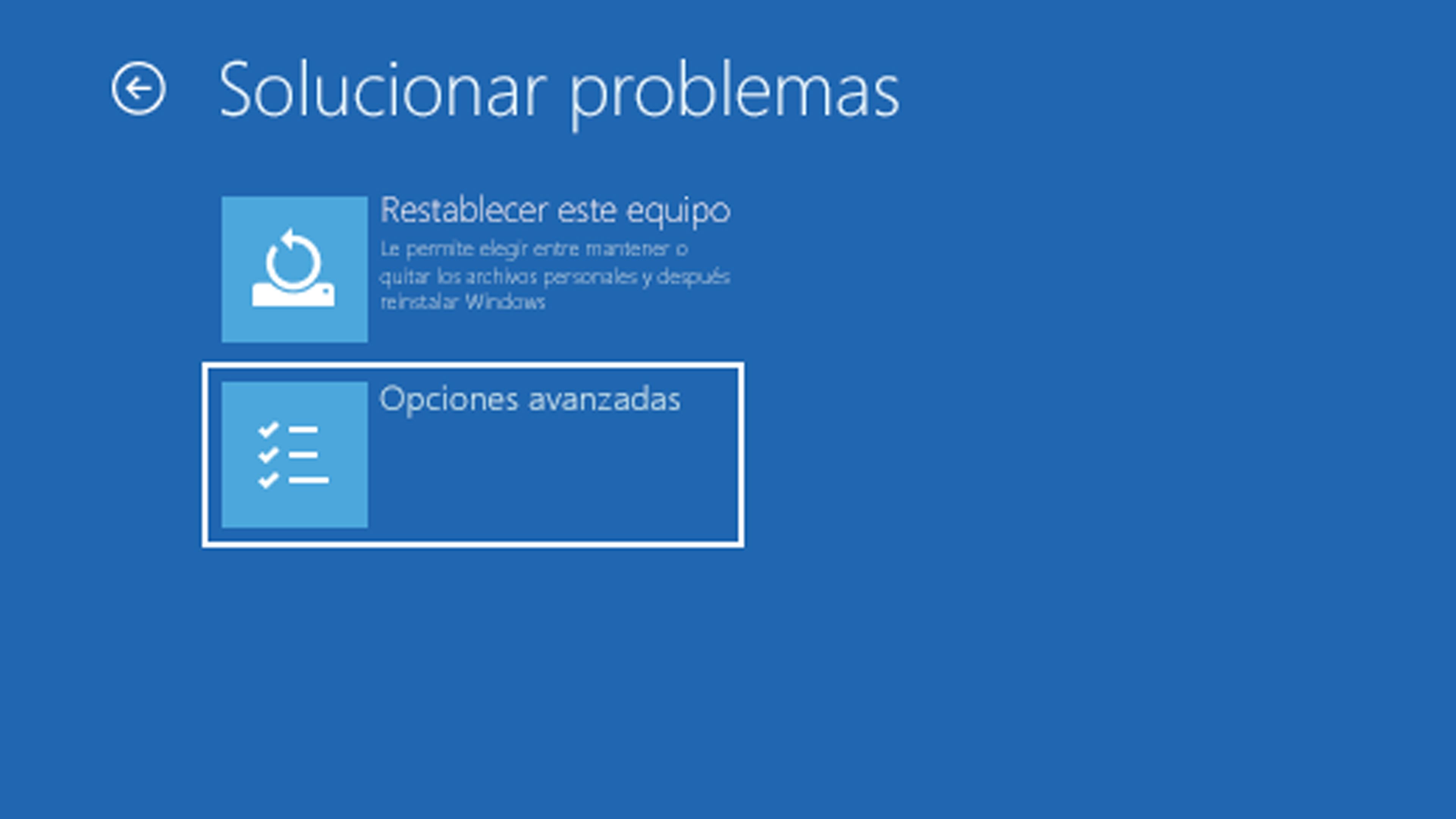
- Después vamos a Opciones avanzadas, seguimos con Configuración de inicio y seguidamente pulsamos en Reiniciar. Es posible que se nos pida introducir tu clave de recuperación de BitLocker, si procede.
- Una vez reiniciado el ordenador, veremos una lista y seleccionamos 4 o presionamos F4 para iniciar el PC en el modo seguro.
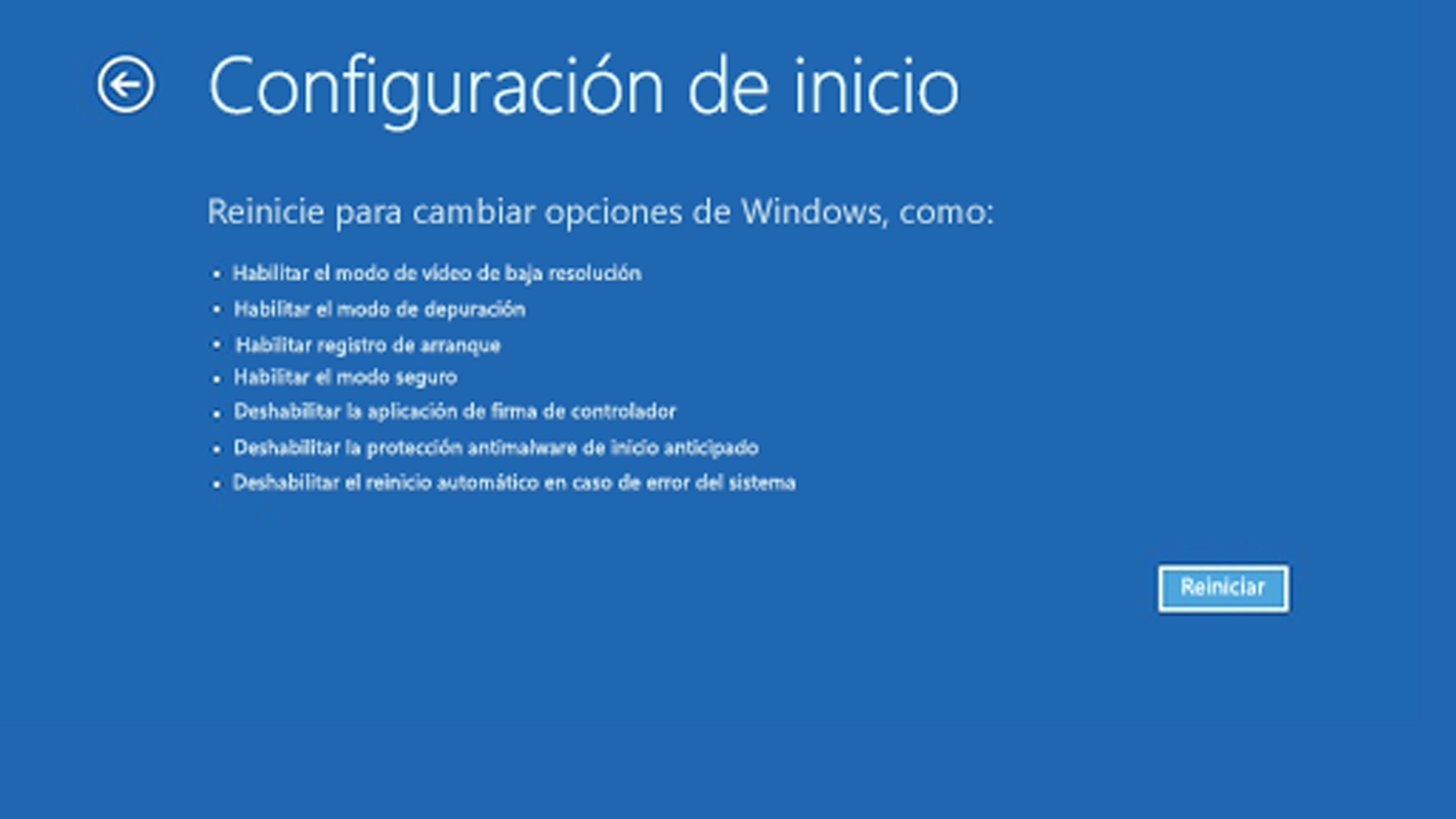
Si el uso de la GPU también aumenta en modo seguro, entonces verificamos que el problema, lo más posible, es que venga del hardware.
Esto significa que debemos estar pendientes de lo siguiente:
- No aseguramos que la GPU esté colocada correctamente en su ranura PCI.
- Las conexiones de alimentación están correctamente enganchadas.
- Otras conexiones no están sueltas.
- La GPU no se sobrecalienta.
Una vez que hayamos verificado todo lo anterior y ninguna de esas razones sea la culpable, entonces debemos seguir probando el resto de posibles soluciones que os vamos a dar, antes de llevarlo a un técnico.
Si, por el contrario, al arrancar su dispositivo en modo seguro se resuelve el problema, entonces quiere decir que todo viene provocado por el software.
Infección por malware
Como es evidente la presencia de malware también puede sobrecargar su GPU.
Existen algunos tipos de malware que secuestran el ordenador para utilizamos para la minería de criptomonedas, haciendo que los recursos se gasten básicamente para eso, incluida la GPU, por supuesto.
Para saber si es esto lo que nos está pasando, debemos ir al Administrador de tareas y observar si tenemos uno o más procesos que no conocemos y que son sumamente dudosos, ya que están utilizando grandes recursos de nuestro ordenador.
Lo mejor es, una vez localizados, ir a Google y buscar por el nombre para saber que son exactamente.
Si los resultados reflejan que es un malware, debemos analizar el ordenador con nuestro antivirus, preferiblemente sin conexión a Internet, para localizarlos y eliminarlos del sistema operativo.
Aceleración de hardware
Otra causa que puede afectar a los recursos de la GPU es la aceleración de hardware.
Este proceso consiste en llevar tareas con uso intensivo de gráficos al hardware como la GPU, normalmente con el propósito de liberar de trabajo a la CPU.
Esto puede ser un arma de doble filo, ya que mejoramos el rendimiento de la CPU, en deprimente de sobrecargar la GPU. Si esto ocurre lo mejor es desactivar la aceleración y compartir recursos.
Tarea de sobrecarga
Si vemos el Administrador de tareas de Windows y nos damos cuenta de que la GPU esta siempre o casi sobrecargada, entonces debemos tomar medidas y analizar detenidamente las situaciones.
Por ejemplo, si el uso de la GPU aumenta al 100 por ciento al jugar un juego en particular, debemos verificar los requisitos del sistema recomendados o requeridos del juego. Si la potencia de la GPU que necesita ese juego es superior a la que puede proporcionar la tarjeta gráfica, entonces ya conocemos cual es la causa del sobrecalentamiento.
Para reducir el uso de la GPU, simplemente con cerrar dicha tarea será suficiente:
- Haga clic con el botón derecho de ratón en el Inicio de Windows y seleccionamos Administrador de tareas.
- Ordenamos los procesos por el uso de GPU haciendo clic en la columna GPU.
- Pulsamos con el botón derecho de ratón en la tarea en concreto y seleccionamos Finalizar tarea.
- Cerramos los equipos de Microsoft usando el Administrador de tareas

Desacelerar la GPU
Si tenemos configurada la GPU con overclock, podríamos considerar que esa es la causa. Cuando se realiza incorrectamente, el overclocking puede influir de manera definitiva en el rendimiento de una GPU.
Las GPU que están sobrecargadas, no tienen suficiente flujo de aire a través de ellas o funcionan con un voltaje inadecuado, por lo que son propensas a la inestabilidad. Peor aún, el uso de GPU en tales situaciones puede causar daños físicos al hardware.
Lo mejor sería que en este momento cambiásemos la configuración a la predeterminada y observar si los picos de usos excesivos y la sobrecarga desaparecen, puesto que, si es así, ya tendremos a certeza de que lo provocaba.
Controladores
El problema con el procesamiento de gráficos de nuestro hardware también puede verse afectado debido a controladores de gráficos obsoletos o que estén corruptos por algún motivo.
Por lo que, si no hemos actualizado los controladores en bastante tiempo o no lo sabemos con seguridad, lo mejor es ir a la web del fabricante y comprobar que actualizaciones podemos instalar.
Con todo lo que acabamos de ver sería normal que nuestros problemas de uso excesivo de la GPU en Windows se resolviesen, aunque si no es así, entonces nuestro consejo es que llevéis el ordenador a un experto que pueda valorar que le ocurre.




